Trong bối cảnh toàn cầu hóa và sự phát triển mạnh mẽ của văn hóa Nhật Bản, nhu cầu tìm hiểu cách sử dụng bàn phím tiếng nhật trên máy tính ngày càng tăng cao. Dù bạn là sinh viên, người đi làm hay đơn thuần là người yêu thích văn hóa xứ sở hoa anh đào, việc thành thạo bộ gõ tiếng Nhật là điều cần thiết. Bài viết này sẽ hướng dẫn chi tiết từng bước để bạn có thể dễ dàng cài đặt bàn phím tiếng Nhật và bắt đầu gõ tiếng Nhật trên mọi hệ điều hành, từ máy tính đến điện thoại thông minh, mang lại trải nghiệm nhập liệu hiệu quả và chính xác.
Tổng Quan Về Các Loại Bàn Phím Tiếng Nhật Phổ Biến
Để gõ tiếng Nhật, người dùng cần làm quen với các bố cục bàn phím và phương thức nhập liệu khác nhau. Mỗi loại đều có đặc điểm riêng, phù hợp với từng nhu cầu và trình độ người dùng. Hiểu rõ về chúng sẽ giúp bạn chọn được phương pháp tối ưu nhất cho việc nhập liệu bằng tiếng Nhật.
Bố Cục Bàn Phím Kana (Kana Layout)
Bàn phím Kana hiển thị trực tiếp các ký tự Hiragana hoặc Katakana trên từng phím. Khi sử dụng bố cục này, bạn cần biết vị trí chính xác của từng ký tự tiếng Nhật để gõ chúng. Phương pháp này đòi hỏi người dùng phải ghi nhớ nhiều vị trí phím hơn so với Romaji, nhưng bù lại, tốc độ gõ có thể nhanh hơn đáng kể khi đã thành thạo.
Trên máy tính, bố cục Kana thường được xếp chồng lên bàn phím QWERTY thông thường, với các ký tự Kana được in hoặc dán decal. Người dùng sẽ gõ trực tiếp các âm tiết Kana thay vì phiên âm Romaji. Tuy nhiên, trên điện thoại, bàn phím Kana thường ở dạng 12 phím hoặc dạng bàn phím thu gọn. Khi bạn nhấn giữ một phím, các ký tự Kana liên quan sẽ hiện ra để lựa chọn, giúp tối ưu không gian màn hình nhỏ.
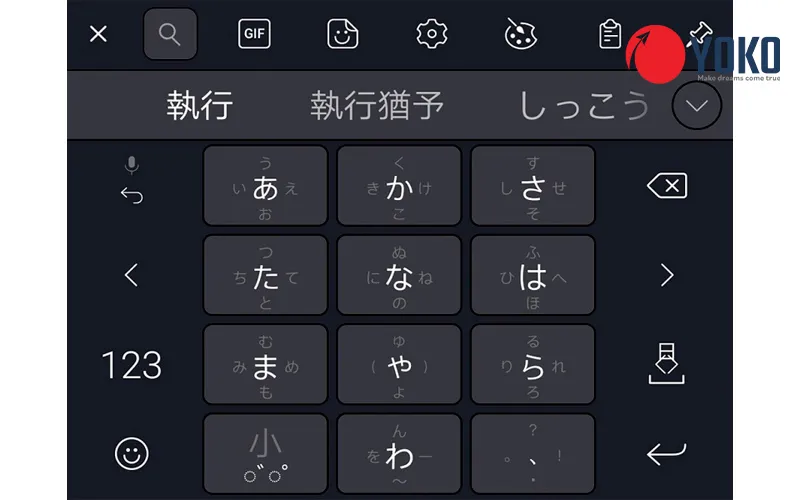 Bố cục bàn phím Kana trên điện thoại, hỗ trợ gõ tiếng Nhật
Bố cục bàn phím Kana trên điện thoại, hỗ trợ gõ tiếng Nhật
Bố Cục Bàn Phím Romaji (Romaji Layout)
Bàn phím Romaji là phương pháp nhập liệu tiếng Nhật phổ biến nhất đối với người nước ngoài và người mới bắt đầu học tiếng Nhật. Với bố cục này, bạn sẽ gõ các từ tiếng Nhật bằng phiên âm Latin (Romaji) quen thuộc, sau đó hệ thống sẽ tự động chuyển đổi sang ký tự Hiragana, Katakana hoặc Kanji phù hợp. Ví dụ, để gõ “こんにちは” (konnichiwa), bạn chỉ cần nhập “konnichiwa” trên bàn phím.
Phương pháp này có ưu điểm là dễ học vì bạn không cần ghi nhớ vị trí của từng ký tự Kana. Nó sử dụng bố cục QWERTY tiêu chuẩn, tương tự như bàn phím tiếng Anh hoặc tiếng Việt. Hệ thống chuyển đổi ngôn ngữ thông minh sẽ cung cấp các gợi ý từ Kanji hoặc Katakana, giúp quá trình nhập liệu diễn ra thuận tiện và chính xác hơn. Đây là lựa chọn mặc định và được khuyến nghị cho hầu hết người dùng.
Bố Cục Bàn Phím GODAN (GODAN Layout)
Bố cục bàn phím GODAN là một dạng đặc biệt được thiết kế chủ yếu cho các thiết bị di động có màn hình nhỏ. Nó kết hợp giữa các ký tự Alphabet và tiếng Nhật, thường gồm 15 phím. GODAN tối ưu hóa việc nhập liệu bằng cách cho phép người dùng vuốt hoặc nhấn giữ phím để chọn các ký tự Kana liên quan.
Bố cục này cung cấp một sự cân bằng giữa việc gõ nhanh và sự tiện lợi trên không gian hạn chế của điện thoại. Mặc dù không phổ biến như Romaji, GODAN vẫn là một lựa chọn hiệu quả cho những người muốn gõ tiếng Nhật thuần túy trên điện thoại mà không cần phải chuyển đổi quá nhiều giữa các chế độ. Nó giúp người dùng có thể nhập liệu linh hoạt và nhanh chóng hơn khi di chuyển.
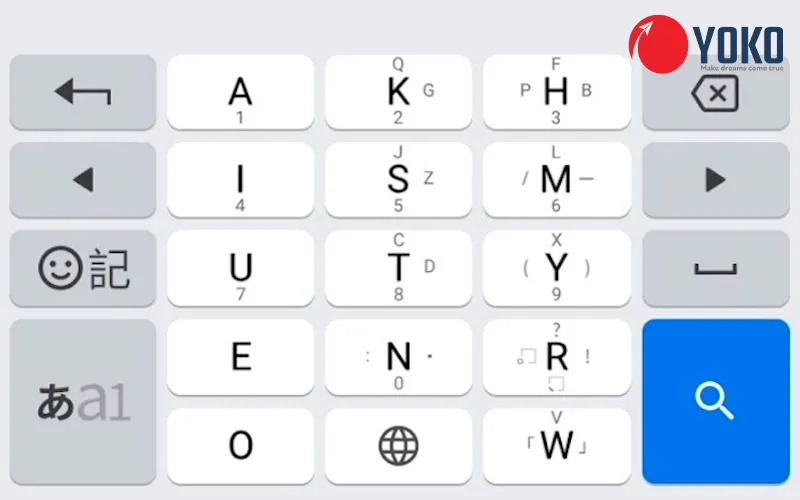 Bố cục bàn phím GODAN 15 phím trên điện thoại, tối ưu cho gõ tiếng Nhật
Bố cục bàn phím GODAN 15 phím trên điện thoại, tối ưu cho gõ tiếng Nhật
Hướng Dẫn Cài Đặt Và Sử Dụng Bàn Phím Tiếng Nhật Trên Máy Tính
Việc cài đặt bàn phím tiếng Nhật trên máy tính là bước đầu tiên để bạn có thể gõ và giao tiếp bằng ngôn ngữ này. Quy trình này khác nhau một chút giữa các hệ điều hành phổ biến như macOS và Windows. Hãy theo dõi các bước dưới đây để thiết lập thành công bàn phím tiếng Nhật cho thiết bị của bạn.
Cho Hệ Điều Hành macOS
Hệ điều hành macOS của Apple cung cấp các công cụ tích hợp sẵn để thêm và quản lý bàn phím tiếng Nhật một cách dễ dàng. Quá trình thiết lập đơn giản và trực quan, cho phép bạn nhanh chóng chuyển đổi giữa các ngôn ngữ.
Đầu tiên, bạn cần truy cập vào cài đặt hệ thống. Mở System Settings (hoặc System Preferences trên các phiên bản cũ hơn) và tìm đến mục Keyboard (Bàn phím). Trong cửa sổ cài đặt bàn phím, chọn tab Input Sources (Nguồn đầu vào) để quản lý các ngôn ngữ gõ. Nhấn vào biểu tượng dấu cộng (+) ở phía dưới khung bên trái để thêm một ngôn ngữ mới.
Trong thanh tìm kiếm, gõ “Japanese” để lọc danh sách. Chọn Japanese (Tiếng Nhật) và sau đó nhấn Add (Thêm). Hệ thống sẽ cung cấp các tùy chọn bố cục bàn phím Nhật Bản, chẳng hạn như Hiragana và Katakana. Hãy chọn bố cục phù hợp với nhu cầu của bạn. Sau khi hoàn tất cài đặt, một biểu tượng ngôn ngữ sẽ xuất hiện trên thanh menu bar ở góc trên bên phải màn hình. Bạn có thể nhấn vào biểu tượng này và chọn “Hiragana” hoặc “Katakana” để kích hoạt bộ gõ tiếng Nhật. Khi đã bật, bạn chỉ cần gõ phiên âm Romaji và hệ thống sẽ tự động chuyển đổi.
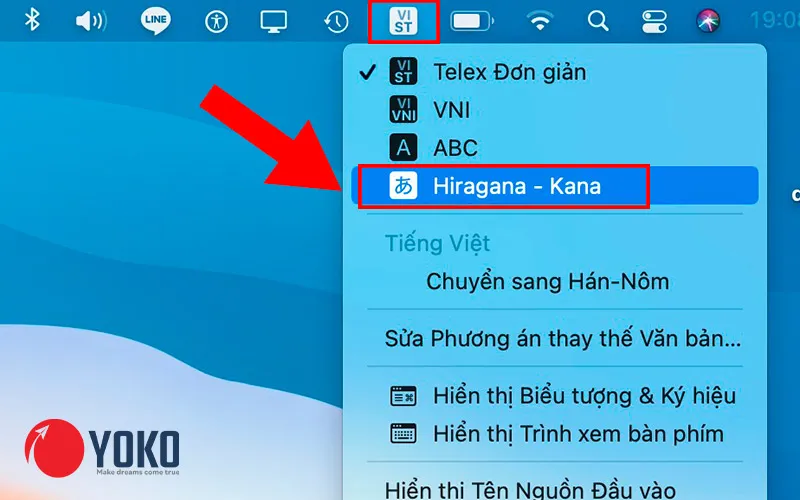 Cài đặt và sử dụng bàn phím tiếng Nhật trên máy tính macOS
Cài đặt và sử dụng bàn phím tiếng Nhật trên máy tính macOS
Cho Hệ Điều Hành Windows (Windows 10 & 11)
Windows cung cấp một công cụ mạnh mẽ là Microsoft IME (Input Method Editor) để hỗ trợ nhập liệu tiếng Nhật. Các bước cài đặt bàn phím tiếng Nhật trên Windows 10 và 11 có một chút khác biệt về giao diện, nhưng nguyên lý cơ bản là như nhau.
Để bắt đầu, nhấn tổ hợp phím Windows + I để mở cửa sổ Settings (Cài đặt). Chọn Time & Language (Thời gian & Ngôn ngữ), sau đó chọn Language & Region (Ngôn ngữ & Khu vực) trên Windows 11 hoặc Language trên Windows 10. Tiếp theo, nhấn vào nút Add a language (Thêm ngôn ngữ).
Trong cửa sổ tìm kiếm, gõ “Japanese” (Tiếng Nhật) và chọn ngôn ngữ này, sau đó nhấn Next (Tiếp theo). Một bảng Install language features (Cài đặt các tính năng ngôn ngữ) sẽ hiện ra. Tại đây, bạn có thể lựa chọn các gói tính năng bổ sung. Language pack sẽ cài đặt gói ngôn ngữ giao diện cho Windows, Text-to-Speech cung cấp hỗ trợ giọng nói, và Handwriting cho phép nhập liệu bằng chữ viết tay. Bạn có thể chọn tất cả hoặc chỉ Language pack để có bộ gõ tiếng Nhật cơ bản. Đảm bảo tích chọn Set as my Windows display language nếu bạn muốn đặt tiếng Nhật làm ngôn ngữ hiển thị chính.
Sau khi nhấn Install (Cài đặt), Windows sẽ tải về và cài đặt các gói ngôn ngữ cần thiết. Quá trình này có thể mất vài phút. Khi hoàn tất, bạn có thể cần khởi động lại máy tính để các thiết lập được áp dụng đầy đủ. Để chuyển sang bàn phím tiếng Nhật, click vào biểu tượng ngôn ngữ (thường là “VIE” hoặc “ENG”) ở góc phải thanh Taskbar và chọn Japanese (Nhật Bản) – Microsoft IME. Bạn cũng có thể dùng phím tắt Windows + Space để chuyển đổi nhanh giữa các ngôn ngữ.
Ban đầu, bộ gõ sẽ ở chế độ Half-width Alphanumeric, cho phép gõ chữ Latin. Để gõ tiếng Nhật, bạn cần chuyển sang chế độ Hiragana hoặc Katakana. Chuột phải vào biểu tượng chữ A (hoặc hiragana あ) trên thanh Taskbar, sau đó chọn Hiragana (kiểu gõ phổ biến nhất) hoặc Katakana (kiểu gõ phiên âm). Giờ đây, bạn có thể bắt đầu gõ tiếng Nhật bằng cách nhập phiên âm Romaji.
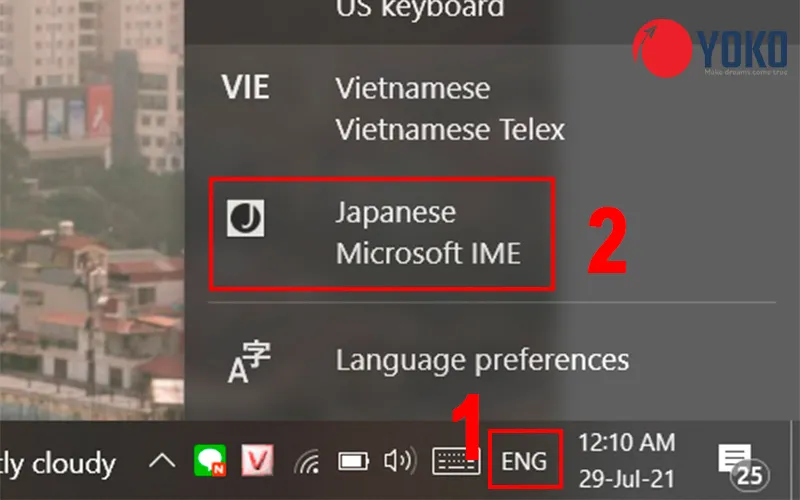 Hướng dẫn sử dụng bàn phím tiếng Nhật trên máy tính Windows
Hướng dẫn sử dụng bàn phím tiếng Nhật trên máy tính Windows
Hướng Dẫn Cài Đặt Và Sử Dụng Bàn Phím Tiếng Nhật Trên Điện Thoại
Việc cài đặt và sử dụng bàn phím tiếng Nhật trên điện thoại di động cũng rất quan trọng, đặc biệt khi bạn muốn giao tiếp hoặc tìm kiếm thông tin nhanh chóng. Quy trình này tương đối đơn giản trên cả iPhone và Android.
Cho Thiết Bị iPhone (iOS)
Các thiết bị iOS của Apple tích hợp sẵn khả năng thêm nhiều ngôn ngữ bàn phím khác nhau, bao gồm tiếng Nhật. Bạn không cần phải cài đặt ứng dụng bên thứ ba.
Để thêm bàn phím tiếng Nhật, truy cập Cài đặt (Settings) trên iPhone của bạn. Cuộn xuống và chọn Cài đặt chung (General), sau đó chọn Bàn phím (Keyboard). Tại đây, nhấn vào Bàn phím một lần nữa và chọn Thêm bàn phím mới… (Add New Keyboard…). Trong danh sách các ngôn ngữ, tìm và chọn Tiếng Nhật (Japanese). Hệ thống sẽ hỏi bạn muốn sử dụng bố cục nào, chẳng hạn như Romaji hoặc Kana. Chọn tùy chọn phù hợp và nhấn Xong (Done).
Sau khi cài đặt, bạn có thể sử dụng bàn phím tiếng Nhật trong bất kỳ ứng dụng nào cho phép nhập văn bản. Khi bàn phím xuất hiện, nhấn giữ vào biểu tượng quả địa cầu (Globe icon) ở góc dưới bên trái của bàn phím. Một danh sách các ngôn ngữ đã cài đặt sẽ hiện ra. Chọn 日本語 (Tiếng Nhật) để chuyển sang. Bàn phím sẽ hiển thị các phím gõ tiếng Nhật, và bạn có thể bắt đầu nhập liệu bằng cách gõ phiên âm Romaji hoặc chọn trực tiếp các ký tự Kana nếu bạn chọn bố cục Kana.
Cho Thiết Bị Android
Đối với điện thoại Android, cách phổ biến và hiệu quả nhất để cài đặt bàn phím tiếng Nhật là sử dụng ứng dụng Google Japanese Input. Ứng dụng này cung cấp bộ gõ mạnh mẽ và nhiều tùy chọn tùy chỉnh.
Đầu tiên, bạn cần tải xuống và cài đặt Google Japanese Input từ Google Play Store. Sau khi cài đặt xong, mở ứng dụng lên. Ứng dụng sẽ hướng dẫn bạn qua các bước thiết lập ban đầu. Thường thì bạn sẽ được yêu cầu bật Google Japanese Input trong phần cài đặt bàn phím của hệ thống. Truy cập Cài đặt (Settings) > Hệ thống (System) > Ngôn ngữ & nhập liệu (Languages & input) > Bàn phím ảo (Virtual keyboard) > Quản lý bàn phím (Manage keyboards). Tại đây, hãy bật Google Japanese Input.
Tiếp theo, bạn sẽ cần chọn Google Japanese Input làm bàn phím mặc định. Quay lại mục Bàn phím ảo và chọn Google Japanese Input là bàn phím mặc định. Ứng dụng cũng có các tùy chọn cài đặt khác để bạn tùy chỉnh bố cục, chủ đề, hoặc thêm từ điển cá nhân. Khi sử dụng, bạn có thể chuyển đổi bàn phím bằng cách nhấn vào biểu tượng bàn phím trên thanh thông báo hoặc nhấn giữ phím cách (Spacebar) trên một số thiết bị.
Khi bàn phím tiếng Nhật của Google xuất hiện, bạn có thể gõ Romaji và hệ thống sẽ tự động chuyển đổi sang Hiragana. Khi đã gõ xong một từ hoặc cụm từ, các gợi ý chuyển đổi sang Katakana hoặc Kanji sẽ hiển thị ở phía trên bàn phím. Bạn có thể nhấn vào mũi tên xuống để mở rộng danh sách các lựa chọn Kanji có liên quan.
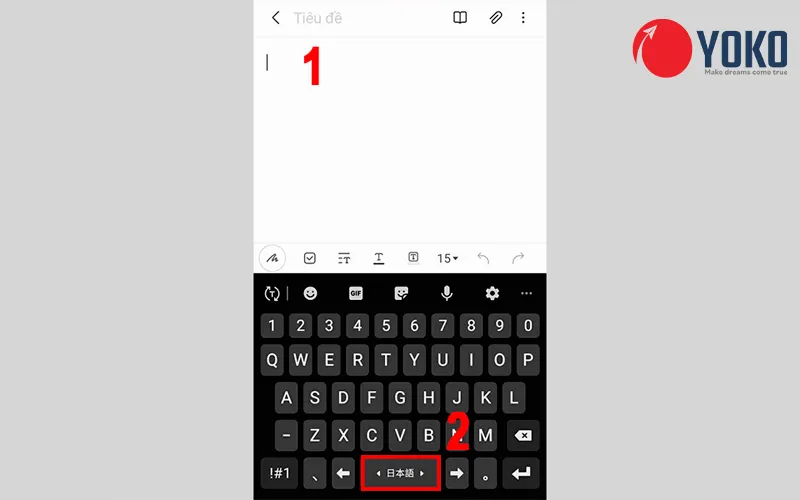 Cách sử dụng bàn phím tiếng Nhật trên điện thoại Android chi tiết
Cách sử dụng bàn phím tiếng Nhật trên điện thoại Android chi tiết
Cài Đặt Bàn Phím Tiếng Nhật Bằng Google Japanese Input Cho Máy Tính
Ngoài các công cụ IME có sẵn trong hệ điều hành, Google Japanese Input cũng là một lựa chọn mạnh mẽ và linh hoạt cho máy tính. Công cụ này cung cấp khả năng chuyển đổi ký tự thông minh và từ điển phong phú.
Để cài đặt Google Japanese Input, bạn cần truy cập trang web chính thức của Google Japanese Input. Nhấn vào nút Accept and Install để tải về bộ cài đặt. Sau khi tải xong, chạy tệp cài đặt. Quá trình này diễn ra tự động và sẽ tích hợp bộ gõ tiếng Nhật vào hệ thống của bạn.
Khi quá trình cài đặt hoàn tất, một cửa sổ thiết lập ban đầu có thể xuất hiện. Bạn có thể chọn Set Google Japanese Input As The Default IME nếu muốn đặt nó làm bộ gõ tiếng Nhật mặc định, sau đó nhấn OK. Để kiểm tra và kích hoạt, bạn tìm đến biểu tượng ngôn ngữ trên thanh Taskbar (thường là “VIE” hoặc “ENG”). Nhấn vào đó và chọn Google Japanese Input. Sau đó, nhấn vào biểu tượng ký tự trên thanh Taskbar (thường là chữ “A” hoặc biểu tượng Hiragana “あ”) và chọn Hiragana để bắt đầu gõ tiếng Nhật.
Tối Ưu Hóa Trải Nghiệm Gõ Tiếng Nhật: Mẹo Và Thủ Thuật
Việc thành thạo bộ gõ tiếng Nhật không chỉ dừng lại ở việc cài đặt. Sử dụng các mẹo và thủ thuật sẽ giúp bạn tăng tốc độ và độ chính xác khi nhập liệu. Các tính năng thông minh của IME có thể tối ưu hóa đáng kể trải nghiệm của bạn.
Sử Dụng Tính Năng Chuyển Đổi Ký Tự Hiệu Quả
Khi bạn gõ phiên âm Romaji, bộ gõ sẽ hiển thị các ký tự Hiragana. Sau khi gõ xong một từ, hãy nhấn phím Spacebar (phím cách) để chuyển đổi từ Hiragana sang các lựa chọn Katakana hoặc Kanji tương ứng. Nếu có nhiều lựa chọn Kanji, bạn có thể tiếp tục nhấn Spacebar hoặc dùng phím mũi tên để duyệt qua các từ gợi ý.
Việc hiểu ngữ cảnh và chọn đúng Kanji là rất quan trọng để văn bản có ý nghĩa chính xác. Khi một từ đã được chuyển đổi đúng, nhấn phím Enter để xác nhận và tiếp tục gõ từ tiếp theo. Tính năng gợi ý từ cũng giúp bạn nhanh chóng chọn được từ mong muốn mà không cần gõ hết toàn bộ phiên âm.
Các Phím Tắt Tiện Lợi
Việc sử dụng các phím tắt giúp quá trình gõ tiếng Nhật trở nên nhanh hơn và hiệu quả hơn. Để chuyển đổi giữa chế độ gõ Romaji và Kana, bạn có thể nhấn phím Alt + ` (dấu huyền) hoặc Ctrl + Shift. Phím tắt Alt + Shift thường được dùng để chuyển đổi giữa các ngôn ngữ đã cài đặt.
Để gõ các chữ nhỏ như 「ゃ」「ゅ」「ょ」 (ya, yu, yo nhỏ), bạn chỉ cần gõ thêm chữ “x” hoặc “l” trước ký tự Romaji tương ứng (ví dụ: “xa” cho 「ぁ」, “xyu” cho 「ゅ」). Để thêm dấu dakuon (゛) hoặc handakuon (゜), bạn có thể gõ “da” cho 「だ」 hoặc “pa” cho 「ぱ」, hoặc nhấn phím Shift + D cho dakuon và Shift + P cho handakuon sau khi gõ ký tự cơ bản.
Tùy Chỉnh Cài Đặt Bộ Gõ (IME Settings)
Mỗi bộ gõ tiếng Nhật (như Microsoft IME hoặc Google Japanese Input) đều có các tùy chọn cài đặt nâng cao. Bạn có thể truy cập cài đặt của IME thông qua biểu tượng trên thanh Taskbar (Windows) hoặc System Settings (macOS).
Trong cài đặt, bạn có thể thêm các từ điển cá nhân để bộ gõ nhận diện những từ ngữ chuyên ngành hoặc tên riêng mà bạn thường sử dụng. Điều này giúp cải thiện độ chính xác của tính năng gợi ý từ. Bạn cũng có thể điều chỉnh mức độ gợi ý tự động, thay đổi bố cục bàn phím mặc định, hoặc cấu hình các phím tắt theo ý muốn. Khám phá các tùy chọn này để cá nhân hóa trải nghiệm gõ tiếng Nhật của bạn.
Khắc Phục Lỗi Thường Gặp Khi Gõ Tiếng Nhật
Trong quá trình sử dụng bàn phím tiếng Nhật, bạn có thể gặp phải một số vấn đề. Việc hiểu cách khắc phục chúng sẽ giúp bạn duy trì quy trình làm việc trôi chảy. Dưới đây là một số lỗi thường gặp và cách giải quyết.
Không Chuyển Được Sang Chế Độ Tiếng Nhật
Nếu bạn đã cài đặt bàn phím tiếng Nhật nhưng không thể chuyển đổi sang chế độ gõ này, hãy kiểm tra lại cài đặt ngôn ngữ của hệ thống. Đảm bảo rằng ngôn ngữ tiếng Nhật đã được thêm thành công và là một trong những tùy chọn khả dụng. Trên Windows, hãy kiểm tra biểu tượng ngôn ngữ trên thanh Taskbar; trên macOS, kiểm tra biểu tượng trên thanh menu bar.
Đôi khi, việc khởi động lại máy tính hoặc ứng dụng mà bạn đang gõ có thể giải quyết được vấn đề. Đảm bảo rằng bạn đang sử dụng đúng phím tắt để chuyển đổi ngôn ngữ (ví dụ: Windows + Space cho Windows, Ctrl + Space hoặc biểu tượng quả địa cầu cho macOS/iOS, hoặc kéo thanh thông báo trên Android).
Lỗi Hiển Thị Ký Tự Hoặc Gõ Sai
Nếu bạn gặp phải lỗi hiển thị ký tự (ví dụ: chỉ gõ được Romaji mà không chuyển sang Kana) hoặc gõ sai ký tự, hãy kiểm tra lại bố cục bàn phím hiện tại. Đảm bảo rằng bạn đã chọn chế độ Hiragana hoặc Katakana (thay vì Half-width Alphanumeric hoặc Romaji thuần).
Trong một số trường hợp, bộ gõ có thể cần được cập nhật. Kiểm tra xem có bản cập nhật hệ điều hành hoặc cập nhật ứng dụng bộ gõ (như Google Japanese Input) nào không. Một giải pháp đơn giản là gỡ bỏ và cài đặt lại gói ngôn ngữ tiếng Nhật hoặc ứng dụng bộ gõ. Điều này sẽ làm mới các tập tin và có thể khắc phục các lỗi phát sinh.
Vấn Đề Với Google Japanese Input
Nếu bạn đang sử dụng Google Japanese Input và gặp sự cố, hãy kiểm tra quyền ứng dụng trên điện thoại Android. Đảm bảo rằng ứng dụng có đủ quyền để hoạt động như một bàn phím. Bạn có thể truy cập Cài đặt > Ứng dụng > Google Japanese Input > Quyền để kiểm tra và cấp quyền nếu cần.
Nếu vẫn gặp vấn đề, hãy thử xóa dữ liệu bộ nhớ cache và dữ liệu ứng dụng của Google Japanese Input, sau đó khởi động lại ứng dụng. Trong trường hợp xấu nhất, gỡ cài đặt và cài đặt lại ứng dụng có thể là cần thiết. Đảm bảo rằng kết nối internet ổn định trong quá trình cài đặt để tải về đầy đủ các gói ngôn ngữ.
Việc thành thạo cách sử dụng bàn phím tiếng nhật trên máy tính là một kỹ năng giá trị, mở ra cánh cửa giao tiếp và học tập hiệu quả bằng tiếng Nhật. Bằng cách làm theo các hướng dẫn chi tiết về cài đặt trên macOS, Windows, iOS và Android, cùng với việc áp dụng các mẹo tối ưu hóa, bạn sẽ dễ dàng làm chủ bộ gõ tiếng Nhật. Khắc phục những lỗi thường gặp cũng giúp quá trình nhập liệu diễn ra suôn sẻ, cho phép bạn tập trung hoàn toàn vào việc học và sử dụng ngôn ngữ này.
Ngày Cập Nhật Mới Nhất: Tháng 10 12, 2025 by Cơ khí Quốc Cường

Chuyên gia cơ khí chính xác tại Cơ khí Quốc Cường – là một trong những công ty hàng đầu Việt Nam chuyên sâu về sản xuất, gia công cơ khí.
